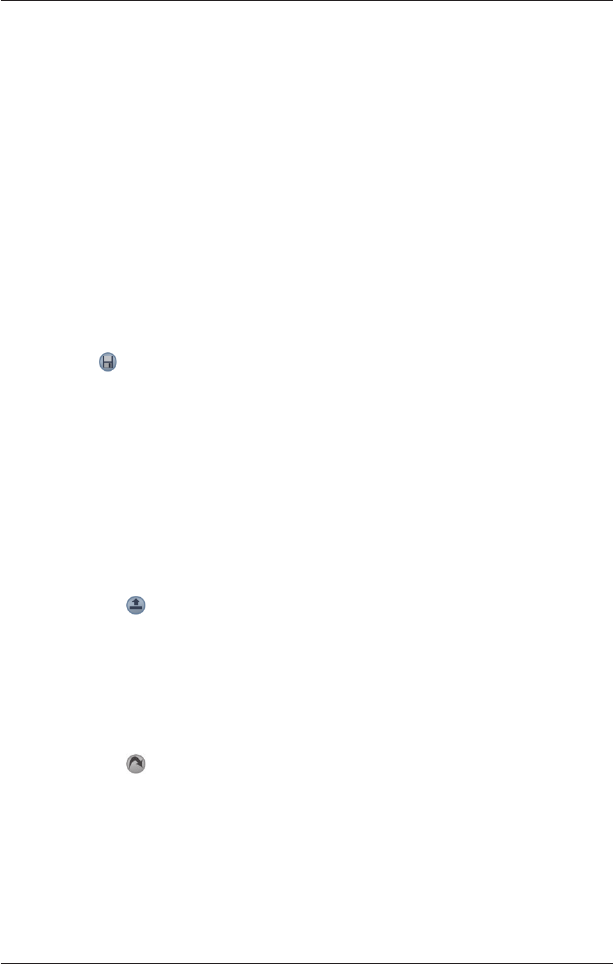32
Smart 2005 para Pocket PC | Manual del usuario
Adición de puntos de destino mediante otras opciones
Puede agregar puntos de destino al Planificador de viaje utilizando las opciones
Intersección, Puntos de interés, Favoritos, Destinos de contacto y recientes del menú
Destino.
Adninistración del Planificador de viaje
Para administrar puntos de destino en la pantalla Planificador de viaje, mantenga pulsado un punto
de destino. Aparecerá el menú desplegable Planificador de viaje
.
• Para mover un punto arriba, seleccione Subir.
• Para mover un punto abajo, seleccione Bajar.
• Para eliminar un punto, seleccione Eliminar.
• Para eliminar todos los puntos, seleccione Eliminar todo
.
• Para saltar todos los puntos de destino anteriores, seleccione Saltar a.
Para guardar el trayecto en el Pocket PC o en la tarjeta de memoria:
• Pulse
.
Se abrirá la pantalla Guardar trayecto como
.
• Escriba un nombre para el trayecto en la casilla Nombre
.
• Seleccione la carpeta en la que guardará el trayecto en el cuadro desplegable Carpeta.
• Seleccione la ubicación en la que guardará la carpeta y el trayecto en el cuadro Ubicación.
• Pulse Aceptar.
Aparecerá la pantalla
Planificador de viaje.
Carga de un trayecto
1. En el menú principal, pulse Planificador de viaje.
Aparecerá la pantalla Planificador de viaje.
2. Pulse
.
Se abrirá la pantalla Abrir trayecto
.
3. Seleccione la carpeta que contenga el trayecto que desea cargar en el cuadro
desplegable Carpeta
.
4. Pulse el trayecto que desea cargar en la lista de archivos de trayecto (.trp).
Se volverá a abrir la pantalla Planificador de viaje.
• Si aparece un trayecto previo en la pantalla Planificador de viaje, se le indicará la
opción de agregar el trayecto cargado al trayecto que se muestra.
5. Pulse
.
Se abrirá la pantalla Mapa 3D. Smart calculará y mostrará el trayecto.